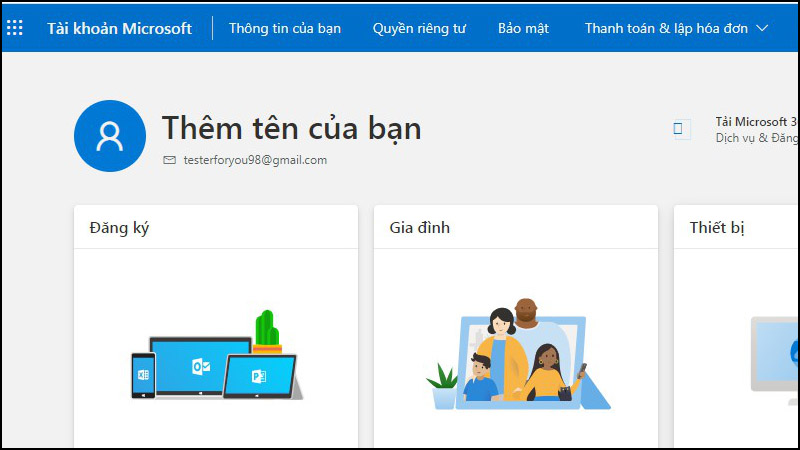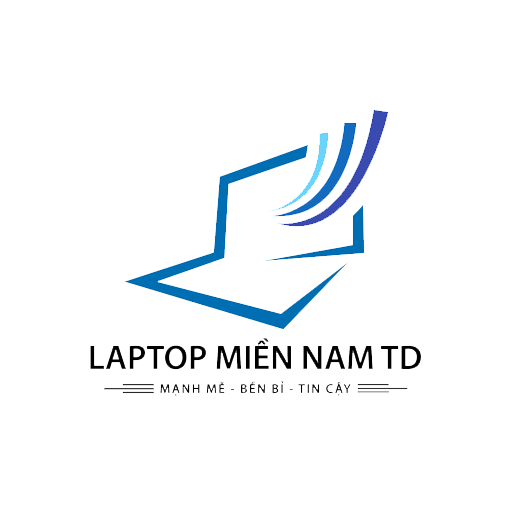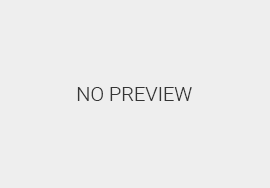Cách tạo tài khoản Microsoft bằng số điện thoại, email đơn giản nhất
1. Tạo tài khoản Microsoft bằng số điện thoại
Bước 1: Bạn truy cập Microsoft và chọn Đăng nhập > Chọn Tạo tài khoản.
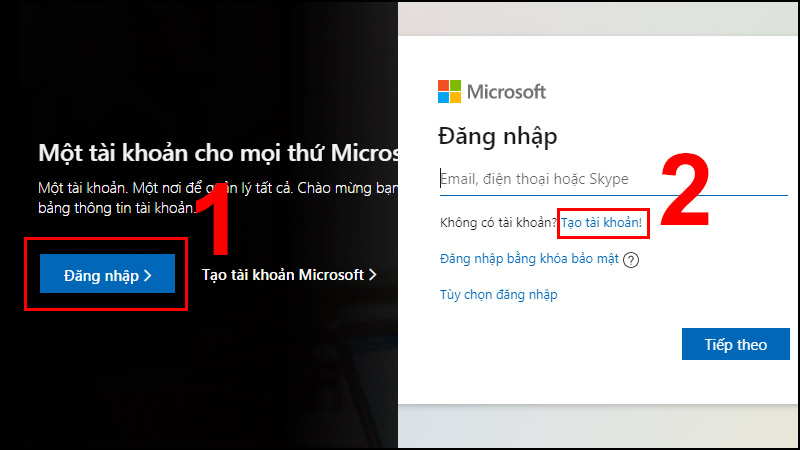
Bước 2: Nhấn vào Sử dụng số điện thoại thay vào đó > Nhập số điện thoại của bạn (hoặc số điện thoại ảo bằng cách tạo số điện thoại ảo Việt Nam hoặc các quốc gia khác) > Nhấn Tiếp theo.
Chú ý: +84 là mã quốc gia Việt Nam, bạn cứ giữ nguyên. Ngoài ra, 1 số điện thoại chỉ được đăng ký tài khoản Microsoft 1 lần.
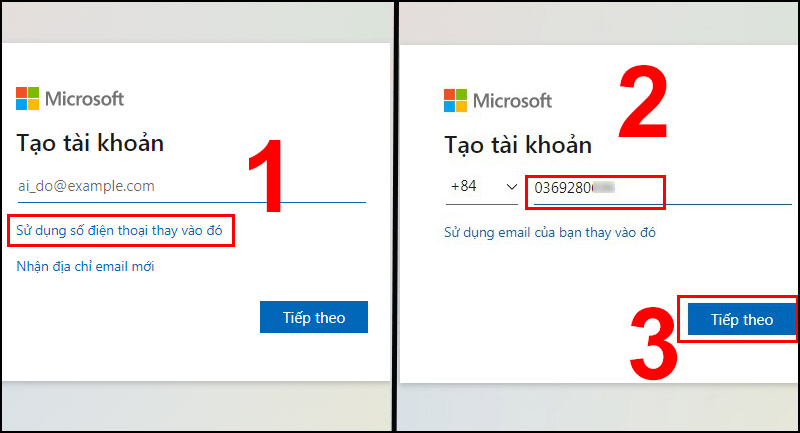
Bước 3: Đặt mật khẩu cho tài khoản của bạn > Nhấn Tiếp theo > Nhập mã xác nhận.
Chú ý: Mã xác nhận sẽ được gửi về số điện thoại bạn đã đăng ký ở bước 2. Hãy mở tin nhắn của Microsoft để copy mã.
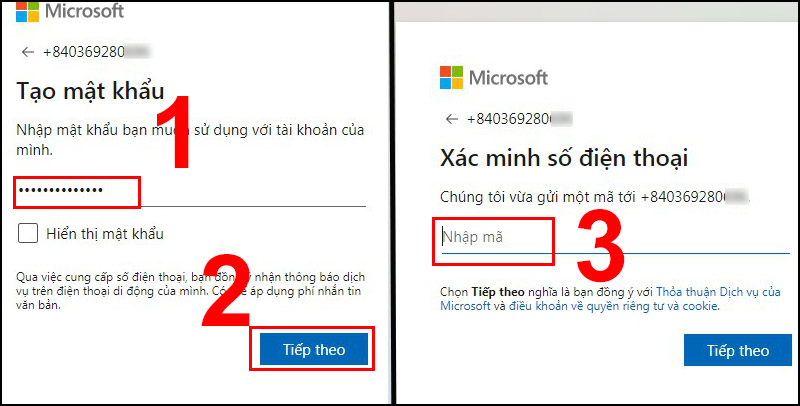
Bước 4: Nhấn vào Tiếp theo. Như vậy là bạn đã đăng ký thành công tài khoản Microsoft bằng điện thoại.
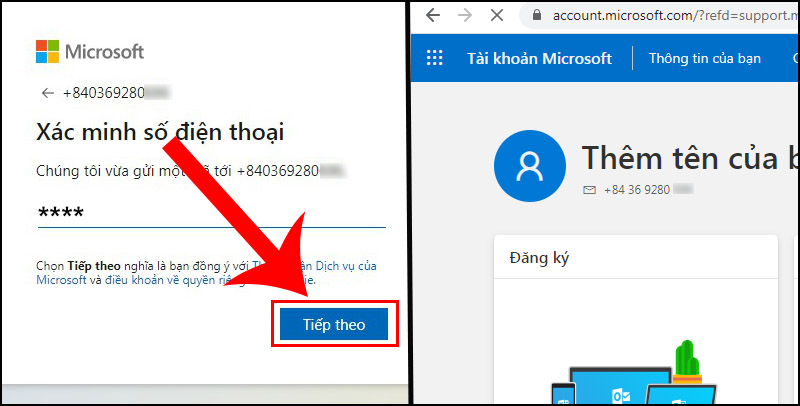
2. Tạo tài khoản Microsoft bằng email
Bước 1: Bạn truy cập Microsoft và chọn Đăng nhập > Chọn Tạo tài khoản.
Bước 2: Nhập vào email của bạn, ví dụ là testerforyou98@gmail.com > Chọn Tiếp theo. Tiến hành đặt mật khẩu cho tài khoản > Chọn Tiếp theo.
Chú ý: Tương tự, 1 tài khoản email chỉ đăng ký cho tài khoản Microsoft 1 lần duy nhất.
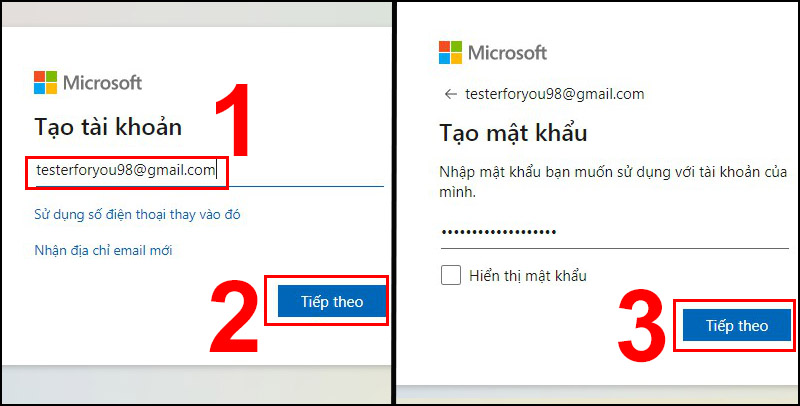
Bước 3: Nhập vào mã xác minh được gửi về email của bạn.
Chú ý: Bạn mở email dùng đăng ký ở bước 2 để lấy mã xác thực từ hộp thư của Microsoft nhé!
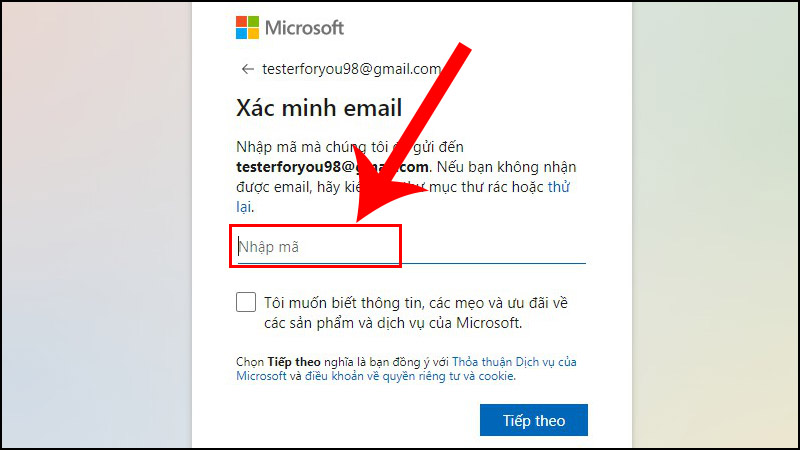
Bước 4: Bạn nhấn Tiếp theo > Nhập các kí tự bạn nhìn thấy để xác thực bạn không phải người máy > Nhấn Tiếp theo.
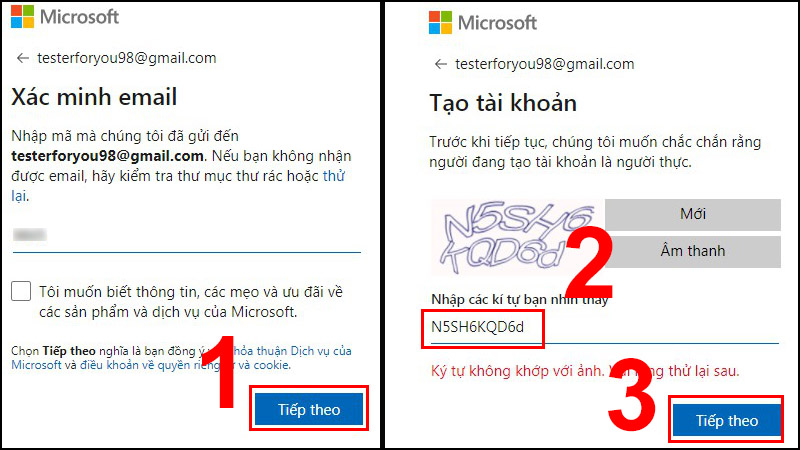
Như vậy là tạo thành công tài khoản Microsoft bằng email thành công rồi.